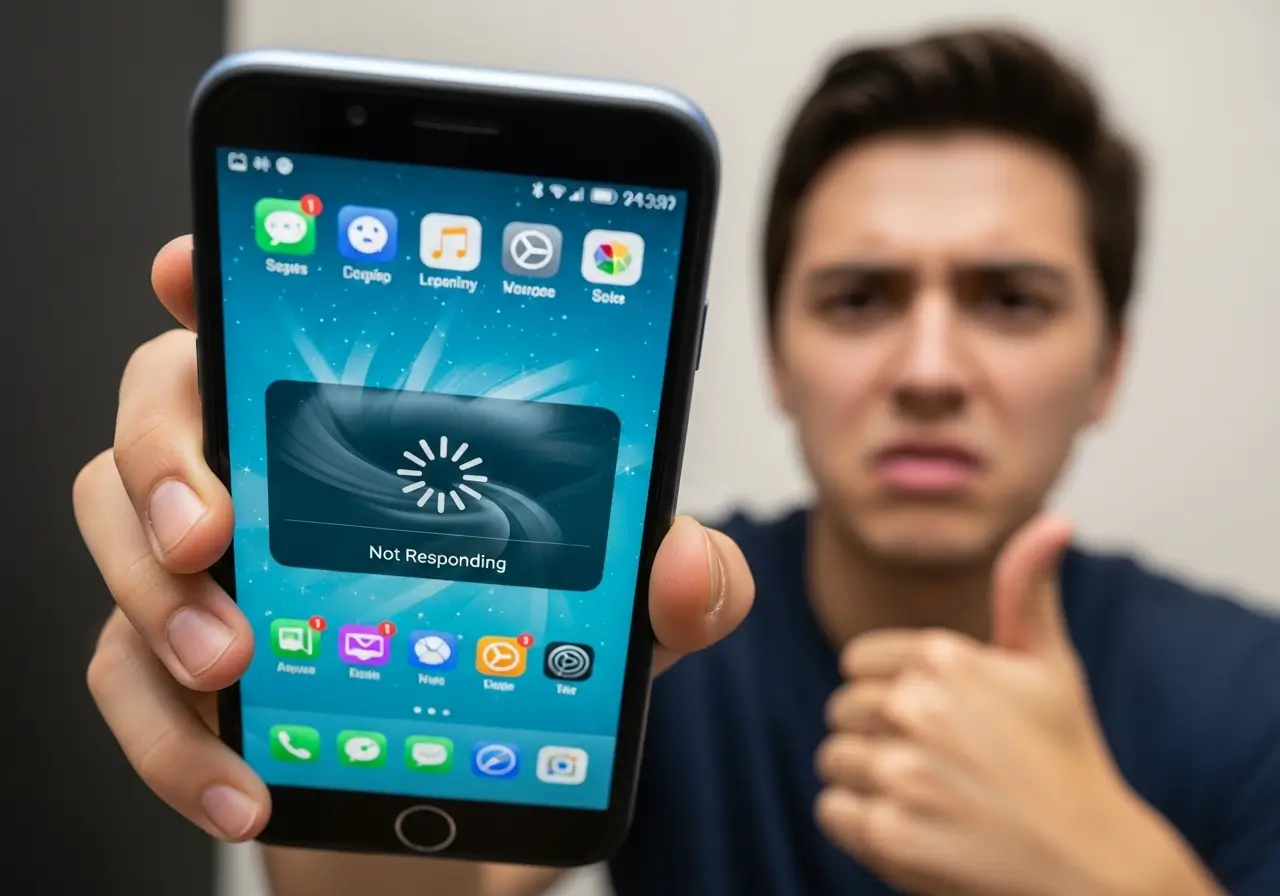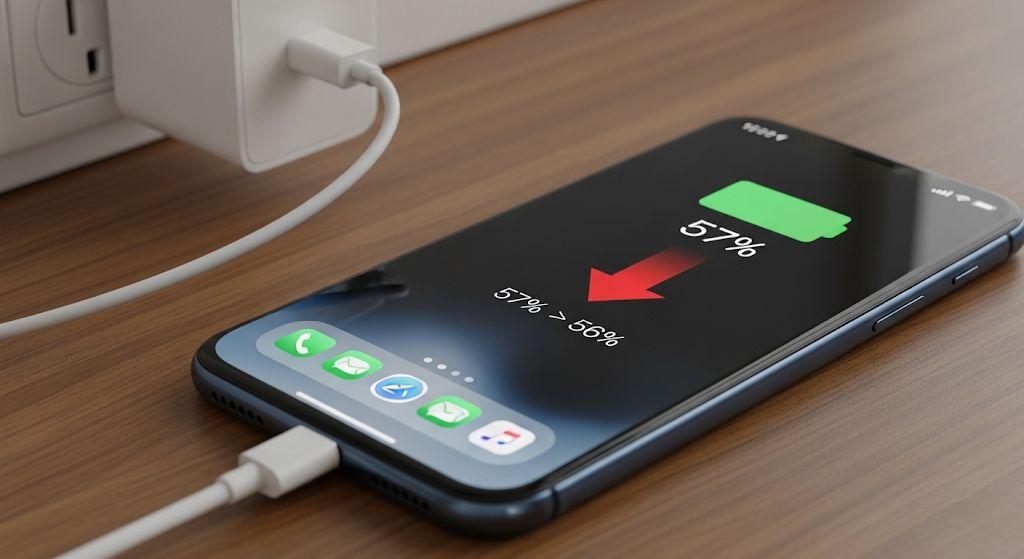Penyebab Email dalam Antrean dan Cara Mengatasinya
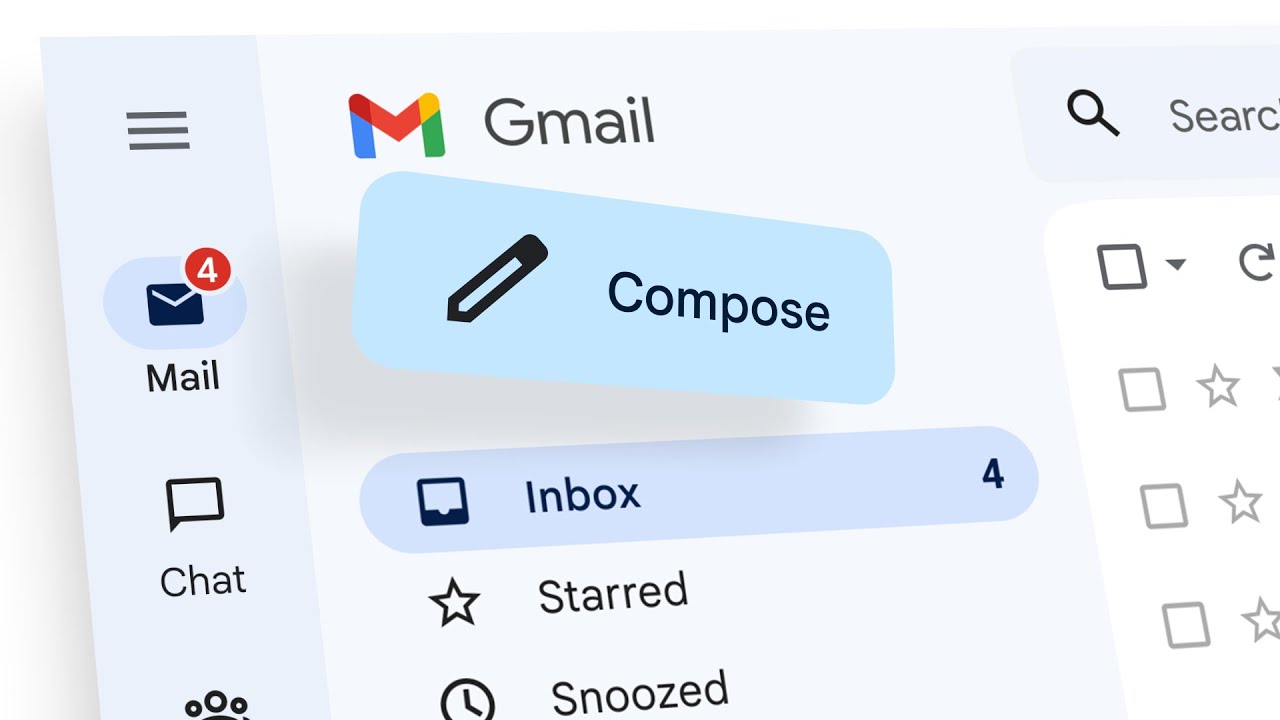
Kalau kamu sering menggunakan Gmail, mungkin pernah mengalami masalah email dalam antrean. Masalah ini bisa bikin frustasi, apalagi kalau kamu sedang mengirimkan dokumen penting atau harus membalas pesan dengan cepat. Saat email masuk antrean, pesanmu tidak langsung terkirim ke penerima, malah tertahan tanpa kejelasan kapan akan terkirim.
Untungnya, masalah ini bukan sesuatu yang tidak bisa diselesaikan. Ada beberapa penyebab umum kenapa email dalam antrean bisa terjadi, dan kabar baiknya, ada juga solusi praktis yang bisa kamu coba sendiri tanpa perlu bantuan teknisi. Yuk, baca artikel ini sampai selesai untuk mengetahui penyebab dan cara mengatasi email dalam antrean di Gmail!
Penyebab Umum Email dalam Antrean di Gmail
Sebelum kita masuk ke cara mengatasinya, kamu perlu tahu dulu apa saja yang biasanya menyebabkan email dalam antrean. Dengan memahami sumber masalahnya, kamu bisa mencegah hal ini terjadi lagi di masa depan.
Salah satu penyebab paling umum adalah masalah koneksi internet. Gmail membutuhkan koneksi stabil untuk bisa mengirim email dengan lancar. Kalau koneksi kamu putus-putus atau terlalu lambat, email akan masuk ke antrean dan menunggu sampai koneksi membaik.
Selain itu, penggunaan aplikasi Gmail yang belum diperbarui juga bisa memicu masalah ini. Versi lama aplikasi mungkin mengandung bug yang menghambat proses pengiriman email. Penyebab lainnya bisa berasal dari pengaturan sinkronisasi di perangkat kamu yang tidak berjalan semestinya.
Beberapa penyebab lain email dalam antrean meliputi:
- Memori perangkat penuh sehingga Gmail tidak bisa bekerja optimal
- Server Gmail mengalami gangguan di wilayah tertentu
- Ukuran lampiran terlalu besar yang membuat email sulit terkirim
- Mode Hemat Data aktif yang membatasi pengiriman data secara otomatis
Cara Mengatasi Email dalam Antrean di Gmail
Tenang, kamu tidak perlu panik kalau emailmu masuk antrean. Ada beberapa langkah sederhana yang bisa kamu lakukan untuk mengatasinya.
1. Pastikan koneksi internet stabil
Sebelum mengirim ulang email, cek apakah koneksi internet kamu cukup kuat dan stabil. Gunakan WiFi atau pastikan sinyal data selulermu penuh.
2. Restart aplikasi Gmail
Tutup aplikasi Gmail sepenuhnya, lalu buka kembali. Kadang-kadang, aplikasi hanya perlu di-refresh supaya antrean bisa diproses.
3. Update aplikasi Gmail
Selalu gunakan versi terbaru aplikasi Gmail di Play Store atau App Store untuk menghindari bug yang bisa menyebabkan email tertunda.
4. Hapus cache aplikasi
Cache yang menumpuk bisa menghambat kinerja Gmail. Kamu bisa hapus cache lewat pengaturan aplikasi di perangkatmu.
5. Periksa pengaturan sinkronisasi
Pastikan sinkronisasi email aktif di akun Google-mu. Kalau sinkronisasi mati, email akan tetap dalam antrean.
6. Kurangi ukuran lampiran
Kalau email yang kamu kirim punya lampiran besar, coba kompres file-nya dulu atau kirim lewat Google Drive.
7. Coba kirim ulang email secara manual
Buka email yang dalam antrean, lalu pilih opsi kirim ulang setelah koneksi internet membaik.
Dengan mengikuti langkah-langkah ini, biasanya email yang tertahan akan langsung terkirim tanpa masalah.
Kenapa Email dalam Antrean Bisa Sering Terjadi?
Mungkin kamu bertanya-tanya, kenapa email dalam antrean ini bisa sering terjadi, padahal koneksi internet kamu terasa baik-baik saja?
Faktanya, beberapa kondisi teknis di latar belakang bisa membuat email tetap masuk antrean walau sekilas tidak ada masalah di sisi pengguna. Misalnya, ada jeda sinkronisasi server Google yang tidak terlihat dari aplikasi, atau perangkat kamu terlalu banyak membuka aplikasi berat sehingga prioritas sistem terganggu.
Selain itu, kalau kamu sering berpindah-pindah jaringan (misal dari WiFi ke data seluler), kadang Gmail butuh waktu lebih untuk menyesuaikan pengiriman email, dan ini bisa menyebabkan antrean sementara.
Kalau masalah ini sering terjadi, ada baiknya kamu cek juga:
- Kondisi memori internal smartphone
- Pengaturan background data Gmail
- Update OS Android atau iOS yang mungkin sudah tersedia
Dengan begitu, kamu bisa meminimalkan potensi email masuk antrean di masa mendatang.
Tips Mencegah Email dalam Antrean
Biar kamu nggak sering ketemu masalah email dalam antrean, berikut beberapa tips yang bisa kamu terapkan sehari-hari:
1. Rutin Perbarui Aplikasi Gmail
Menggunakan aplikasi Gmail versi terbaru sangat penting karena update biasanya memperbaiki bug dan meningkatkan performa pengiriman email. Dengan update rutin, risiko email tertahan bisa dikurangi secara signifikan.
2. Gunakan Jaringan Internet yang Stabil
Saat mengirim email, terutama yang berisi lampiran besar, pastikan kamu tersambung ke jaringan yang cepat dan stabil. Jaringan WiFi biasanya lebih bisa diandalkan dibandingkan koneksi data biasa, apalagi untuk file besar.
3. Rajin Bersihkan Cache dan Memori Perangkat
Cache yang menumpuk bukan cuma memperlambat Gmail, tapi juga bisa bikin aplikasi error. Bersihkan cache secara berkala dan pastikan memori perangkatmu masih cukup lega.
4. Cek Setting Sinkronisasi Secara Berkala
Kadang setelah update sistem, setting sinkronisasi email bisa berubah tanpa kamu sadari. Pastikan sinkronisasi Gmail aktif supaya semua email bisa dikirim dan diterima secara real-time.
Dengan menerapkan tips ini, kemungkinan email kamu masuk antrean akan jauh lebih kecil, dan aktivitas berkomunikasi lewat Gmail jadi lebih lancar.
Penutup
Masalah email dalam antrean di Gmail memang bisa bikin frustrasi, tapi dengan memahami penyebab dan cara mengatasinya, kamu bisa menghindari banyak kerepotan. Mulai dari memastikan koneksi internet stabil, update aplikasi, hingga mengatur sinkronisasi dengan benar, semuanya adalah langkah sederhana yang bisa membuat Gmail kamu kembali bekerja normal. Jadi, jangan biarkan antrean email menghambat aktivitasmu, ya!